突然、SDカードを誤ってフォーマットしてしまい、「写真や動画はもう戻らない?」「このまま使い続けても大丈夫?」と不安を感じていませんか?
SDカードのフォーマットは、一見その場でデータがすべて消えたように見えますが、条件によっては復元できる可能性が残っているケースもあります。一方で、その後に撮影や保存を続けたり、むやみにソフトを試すと元の領域が上書きされ、結果的にデータが完全に失われるリスクがあります。
本記事では、SDカードをフォーマットしてしまったときに知っておきたい仕組みと、データを守るためにプロが実践する復元方法・注意点をわかりやすく解説します。
こうした状況の中で、対応に迷う方や安全に進めたい方も多いはずです。
次のどれか一つでも当てはまる方は、一度専門家に相談することをおすすめします。
- 大切なデータを失いたくないと感じている
- 自分だけの判断で進めるのが不安に感じる
- どこから手をつければよいか迷っている
- 安全に進めたい、確実に状況を知りたい
当社では、24時間365日、初期診断とご相談を無料で承っています。不安を感じた時点でお気軽にご連絡ください。
目次
フォーマットしてしまった時の注意点
SDカードを誤ってフォーマットしてしまった直後は、データが完全に消えてしまったように見えますが、実際には内部に残っている可能性もあります。ただし、焦って操作を続けるとその領域が上書きされ、取り戻せるはずだったデータも失ってしまうリスクがあります。以下のような行動は特に注意が必要です。
フォーマット後に使用を継続しない
誤って初期化した直後に写真や動画を撮影したり、ファイルを書き込むと、以前保存されていたデータの領域が上書きされてしまい、復元できる可能性が大幅に下がります。使用を続けることはデータ消失のリスクが非常に高くなります。
復元ソフトを安易に試さない
市販の復元ソフトを試すことも選択肢の一つですが、誤った使い方や相性の悪いソフトを使うと、元のデータ構造を壊してしまう可能性があります。何度もスキャンや復元を繰り返すことで、データが劣化したり破損することもあります。
ファイルシステム破損と誤認の可能性
「フォーマットしてください」と表示された際、本当に初期化が必要な状態でない場合もあります。ファイルシステムの破損により誤認されていることがあり、この段階でフォーマットを選んでしまうと正常に残っていたデータまでも消去されてしまう可能性があります。
物理的な障害が背景にあるケース
SDカードの内部に物理的な破損がある場合、フォーマット表示が出ることがあります。接点の摩耗や内部基盤の損傷が原因で読み取りがうまくいかず、システムが「フォーマットが必要」と判断することも。こうした障害があると復元ソフトでは対応できないため、使用を控え、専門業者に相談すべきです。
もし原因に心当たりがある、または複数の不安要素がある場合は、24時間365日無料で初期診断を実施しているデジタルデータリカバリーにご相談ください。
SDカードをフォーマットしてしまった時の対処法
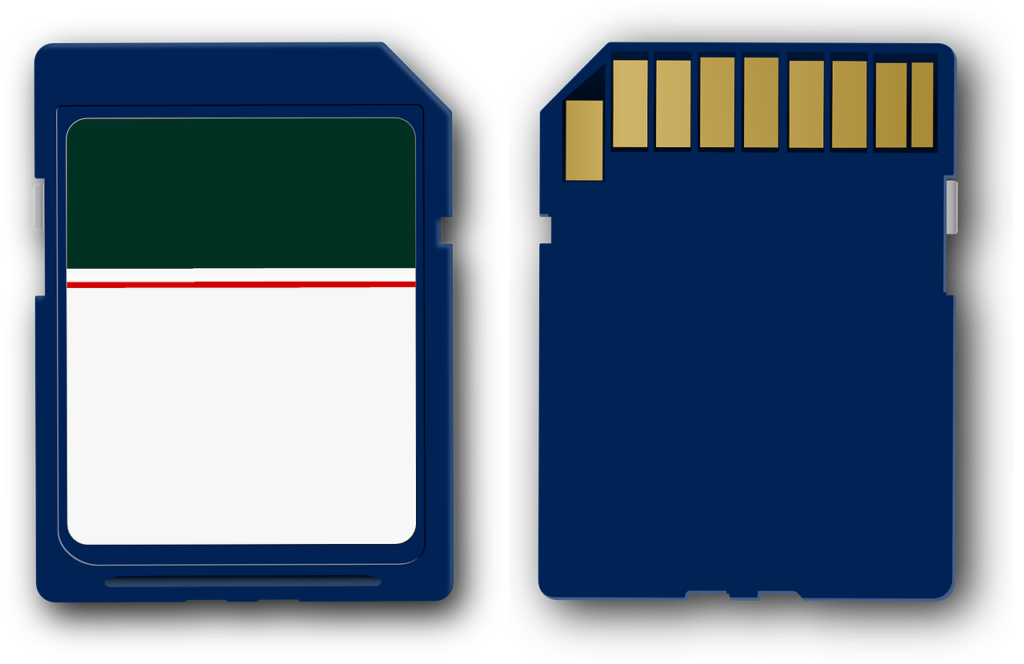
ここでは、誤ってSDカードをフォーマットしてしまい、写真や動画などのデータが消えてしまったように見える場合の対処法を紹介します。フォーマット後のSDカードは一見「空」に見えますが、状態によってはデータが一部残っていることもある一方で、そのまま利用を続けると上書きによって復元できるデータまで失ってしまう可能性があります。
「失いたくないデータがある」「少しでも不安がある」という方は、フォーマットしたSDカードで新たな撮影や保存を行わず、むやみに復元ソフトを何度も試さないことが大切です。
当社では、24時間365日、初期診断とご相談を無料で受け付けています。不安を感じたら、お気軽にご連絡ください。
SDカードの使用を中止する
フォーマット後に最も大切なのは、SDカードの使用をすぐに止めることです。上書きが始まると、復元可能だったデータが失われる危険があります。
- SDカードをすぐに機器から取り出す
- 以降は一切の書き込み操作を行わない
- データ復旧のために静置する
PCで認識確認のみを行う
PCでSDカードを認識させることで、復元可能性を把握できます。ただし、システムがフォーマットを促しても何も実行しないよう注意が必要です。
- PCにSDカードをカードリーダー経由で接続
- 「ドライブが認識されるか」だけを確認
- 「フォーマットしますか?」と出たら閉じる
復元ソフトを使ってスキャンする
PCで復元ソフトを使用してSDカード内の削除データをスキャンできます。ただし文字化けや一部破損のリスクがあるため、重要データの場合は注意が必要です。
また物理的な故障には一切対応できないため、大事なデータが保存されている場合は専門業者に問い合わせることをおすすめします。
- 復元ソフトをPCの内蔵ストレージにインストール
- SDカードをスキャンし、データを別ドライブに保存
- 復元前のプレビューで内容を確認する
専門業者に相談する
自己判断で復元を試みると、保存領域が上書きされてしまうリスクがあります。一度上書きされてしまうと、元のデータを復元することは極めて困難になります。大切なデータを確実に取り戻すためには、早い段階で専門業者に相談することが最も安全で確実な方法です。
デジタルデータリカバリーは、これまでに「50万件以上の相談実績」(※1)を持ち、一部復旧を含む「復旧件数割合92.6%」(※2)という高い成果を上げています。相談・初期診断は無料で、24時間365日対応していますので、不安を感じた時点でお気軽にご相談いただけます。
※1 期間:2011年1月以降
※2 2025年9月実績。一部復旧:完全復旧に至らなかったが、一部復旧できた場合。完全復旧:復旧希望データを100%復旧できた場合
なぜデジタルデータリカバリーでは復旧困難な機器の復旧事例が多いのか
デジタルデータリカバリーはこれまで数々の復旧に成功してきました。復旧事例が多いのには、理由があります。
業界トップクラスの実績

私たちデジタルデータリカバリーは、17年連続で国内売上No.1(※1)。累計50万件以上(※2)の相談実績をもとに、あらゆるデータトラブルと向き合ってきました。
「データが戻ってくるかどうかは、最初の診断で決まる」
そう言っても過言ではありません。
最大の強みは、その“症例データの蓄積数”。
すべての相談内容を電子カルテのように管理し、障害のパターンと復旧手法を社内でデータ化。
これにより、問題の切り分けが圧倒的に早くなり、対応スピードと成功率の向上につながっています。
その結果、48時間以内に対応を完了した件数は全体の約80%。
一部復旧を含む復旧件数割合は92.6%(※3)と、業界でも高水準の成果を出し続けています。
国内最高峰の復旧設備

復旧の成功事例の多さは、デジタルデータリカバリーの技術力の高さを象徴しています。復旧成功の要因として、次の点が挙げられます:
- 蓄積された知見に基づき、障害箇所を正確に特定
- 最新技術を駆使した独自の復旧手法を開発
- 精密な環境での復旧作業(専用クリーンルーム完備)
これらの要素が、他社では対応が難しいケースでも「不可能を可能に」しています。
「他社で復旧できなかった機器のご相談件数8,000件超(※4)」ですので、他社で復旧してもらえなかった機器であっても、デジタルデータリカバリーでは復旧できる可能性もございます。是非ご相談ください。
相談から初期診断まで無料で対応可能
初期診断とは、機器に発生した障害の原因を正確に特定し、復旧の可否や復旧方法を確認する工程です。デジタルデータリカバリーでは、経験豊富な技術者が「初期診断」を行い、内部の部品にダメージを与えることなく問題を見つけます。
データ障害のパターン15,000種類以上もありますが、「ご相談件数50万件超」(算出期間:2011年1月1日~)を持つ当社は、それぞれの障害原因をデータベースから即座に情報を引き出し、原因を正確に特定できる体制を整えています。
※1:データ復旧専門業者とは、自社及び関連会社の製品以外の製品のみを対象に保守及び修理等サービスのうちデータ復旧サービスを提供し、その売上が総売上の50%以上を占める企業のこと ※第三者機関による、データ復旧サービスでの売上の調査結果に基づく(算出期間:2007年~2023年)
※2:期間:2011年1月1日~
※3:2025年9月実績。一部復旧:完全復旧に至らなかったが、一部復旧できた場合。完全復旧:復旧希望データを100%復旧できた場合。
※4:算出期間:2016年6月1日~
よくある質問
いえ、かかりません。当社では初期診断を無料で実施しています。お客様の機器に初期診断を行って初めて正確なデータ復旧の費用がわかりますので、故障状況を確認しお見積りをご提示するまで費用は頂いておりません。
※ご郵送で機器をお預けいただいたお客様のうち、チェック後にデータ復旧を実施しない場合のみ機器の返送費用をご負担頂いておりますのでご了承ください。
機器の状態によって故障の程度が異なりますので、復旧完了までにいただくお時間はお客様の機器お状態によって変動いたします。
弊社は、復旧完了までのスピードも強みの1つで、最短即日復旧・ご依頼の約8割を48時間以内に復旧完了などの実績が多数ございます。ご要望に合わせて柔軟に対応させていただきますので、ぜひご相談ください。
営業時間は以下の通りになっております。
365日24時間、年中無休でお電話でのご相談・復旧作業・ご納品・アフターサービスを行っています。お困りの際は是非ご相談ください。
電話受付:0:00~24:00 (24時間対応)
電話番号:0800-333-6302
来社受付:9:30~21:00
復旧できる可能性がございます。
弊社では他社で復旧不可となった機器から、データ復旧に成功した実績が多数ございます。 他社大手パソコンメーカーや同業他社とのパートナー提携により、パートナー側で直せない案件を数多くご依頼いただいており、様々な症例に対する経験を積んでおりますのでまずはご相談ください。
この記事を書いた人

デジタルデータリカバリー データ復旧エンジニア
累計ご相談件数50万件以上のデータ復旧サービス「デジタルデータリカバリー」において20年以上データ復旧を行う専門チーム。
HDD、SSD、NAS、USBメモリ、SDカード、スマートフォンなど、あらゆる機器からデータを取り出す国内トップクラスのエンジニアが在籍。その技術力は各方面で高く評価されており、在京キー局による取材実績も多数。2021年に東京都から復旧技術に関する経営革新優秀賞を受賞。















































